Пре неколико дана сам надоградио још један лаптоп са Виндовс 7 на Виндовс 10. Након надоградње ОС-а, наставио сам – као што увек радим – да тестирам перформансе лаптопа користећи АИДА64 алат за стрес. Али, када сам покренуо АИДА64 ЦПУ алат за тестирање стреса, открио сам да ЦПУ не ради пуном брзином у Виндовс-у 10, док је у Виндовс-у 7 радио максималном брзином.
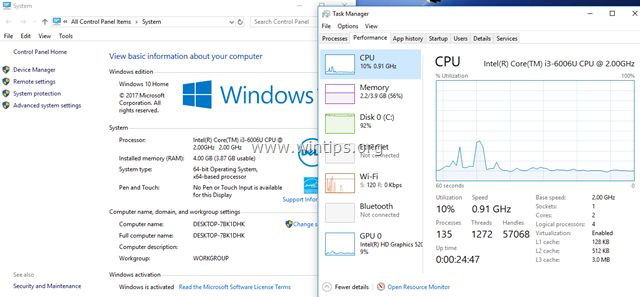
У овом водичу ћете пронаћи детаљна упутства за решавање проблема ниске брзине процесора у оперативном систему Виндовс 10.
Како да поправите: Виндовс 10 не ради пуном брзином процесора.
Важно: Пре него што пређете на методе у наставку, прво инсталирајте сва доступна ажурирања за Виндовс, а затим проверите да ли проблем и даље постоји.
Метод 1. Подесите ЦПУ Повер Оптионс на Макимум.
Први метод за решавање ниске брзине процесора у оперативном систему Виндовс 10 је постављање стања перформанси процесора на максимум. Да то уради:
1. У поље за претрагу откуцајте контролна табла и притисните Ентер.
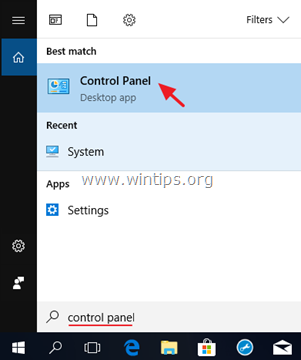
2. Промијенити Поглед Би (горе десно) да Мале иконе а затим кликните Опције напајања.

3. Кликните на дугме Промени Подешавања плана.
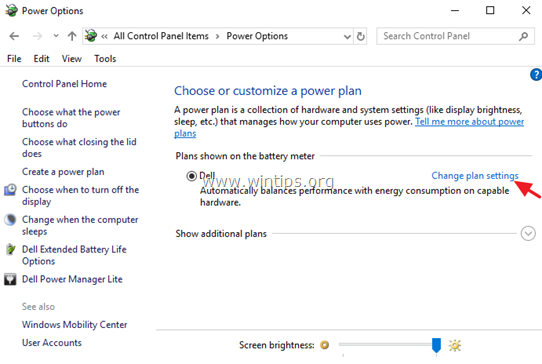
4. Кликните Промените напредна подешавања напајања.
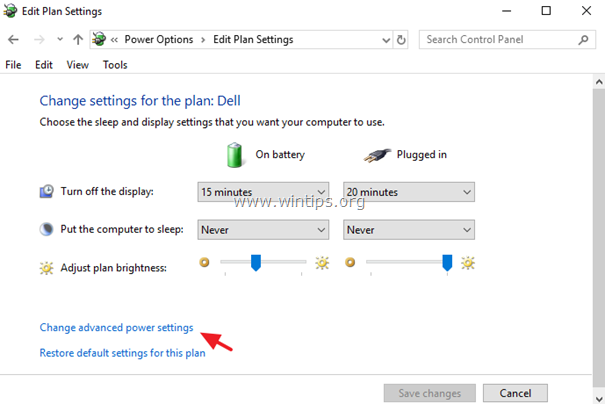
5. У опцијама „Управљање напајањем процесора“ подесите Максимално стање процесора до 100% и кликните ОК.
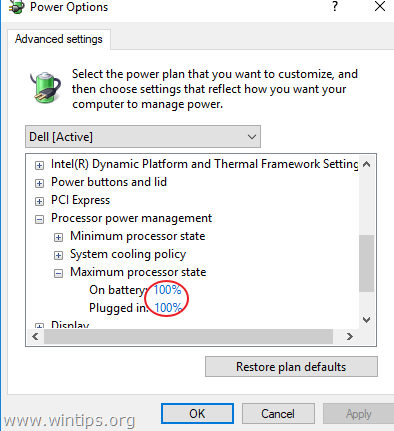
6. Затим проширите Политика хлађења система подешавања и уверите се да је подешено на Ацтиве, како би се избегло прегревање.
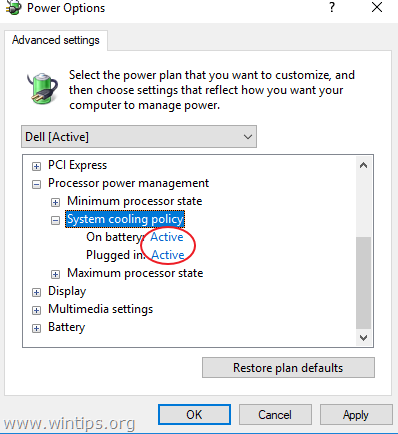
7. Сада проверите брзину процесора и ако се проблем настави, пређите на следећи метод.
Метод 2. Извршите чисто покретање.
Следећи метод за решавање проблема са перформансама ЦПУ-а је покретање оперативног система Виндовс 10 у стању чистог покретања. Да то уради:
1. Истовремено притисните Виндовс  + Р тастери за отварање „Трцати‘ командно поље.
+ Р тастери за отварање „Трцати‘ командно поље.
2. У командни оквир за покретање укуцајте мсцонфиг притисните Ентер да отворите Конфигурација система корисност.

3. Ат Услуге картица, проверавати тхе Сакриј све Мицрософт услуге поље за потврду.
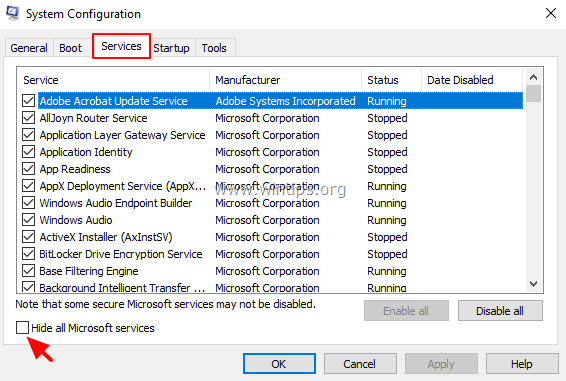
4. Затим притисните тастер Онемогући све дугме, да бисте онемогућили све услуге које нису Виндовс које почињу са Виндовс-ом. *
* Белешка: Ако поседујете Самсунг лаптоп, само онемогућите услугу „Еаси Лаунцхер“ и прескочите остале кораке.
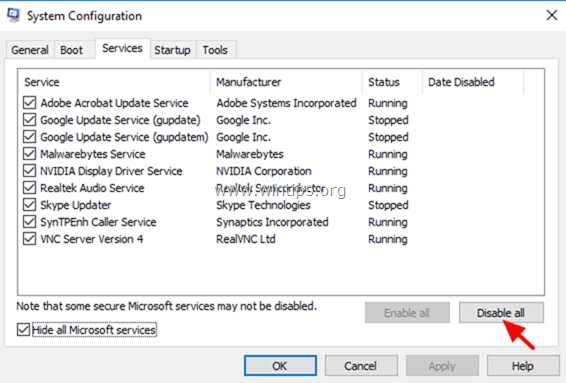
5. Затим изаберите Покренути картицу и кликните Отворите Таск Манагер.
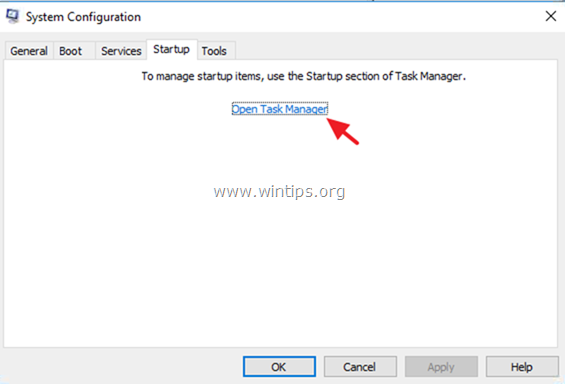
6. Изаберите једну по једну све ставке за покретање и кликните Онемогући.
7. Коначно кликните ок и поново покренути рачунар.
8. Проверите да ли ЦПУ сада ради пуном брзином. Ако је брзина нормална, поново отворите услужни програм за конфигурацију система (мсцонфиг) и омогућите један по један онемогућите услуге и програме и поново покрените систем, док не сазнате који од њих узрокује да ЦПУ ради на ниском нивоу брзина.
Метод 3. Ажурирајте или онемогућите Интел управљачки програм за управљање напајањем.
Интел Повер Манагемент управља потрошњом енергије на рачунарима заснованим на Интел процесорима, али понекад спречава да ЦПУ ради пуном брзином када је то потребно. Да бисте решили овај проблем:
1. Преузмите и инсталирајте најновији 'Интел Повер Манагемент' * драјвер са сајта за подршку произвођача вашег лаптопа.
* Белешка: Ако поседујете лаптоп заснован на АМД-у, прескочите овај корак.
2. Након инсталације, поново тестирајте перформансе ЦПУ-а. Ако се проблем и даље јавља, наставите и онемогућите Интел Повер Манагемент драјвер, пратећи упутства у наставку:
1. Сачекај тхе СМЕНА тастер и идите на Снага
и кликните Поново покренути.
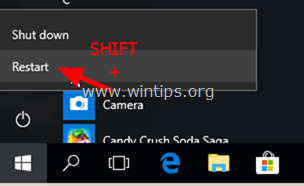
2. Након поновног покретања, идите на Решавање проблема > Напредне опције > Командна линија.
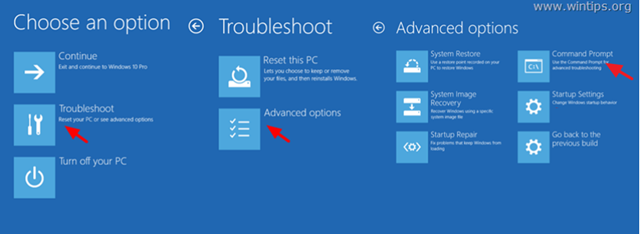
3. Унесите следећу команду да бисте отишли у фасциклу „Ц:\Виндовс\Систем32\дриверс“ и притисните Ентер:
- драјвери за цд
4. Затим дајте следећу команду и притисните Ентер:
- рен интелппм.сис интелппм.сис.бак
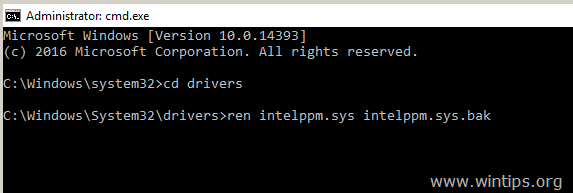
5. Тип излаз да затворите командну линију, а затим поново покрените рачунар (Изађите и наставите на Виндовс 10).
Метод 4. Онемогућите услугу 'интелппм' из Регистра.
Следећи метод за решавање проблема „ЦПУ не ради пуном брзином у оперативном систему Виндовс 10“ је спречавање покретања услуге „интелппм“ помоћу регистра. Да то уради:
1. Истовремено притисните Виндовс  + Р тастери за отварање „Трцати‘ командно поље.
+ Р тастери за отварање „Трцати‘ командно поље.
2. У командни оквир за покретање укуцајте регедит притисните Ентер да отворите Уредник регистра.

3. У левом окну идите до следећег кључа регистратора:
- ХКЕИ_ЛОЦАЛ_МАЦХИНЕ\СИСТЕМ\ЦуррентЦонтролСет\Сервицес\интелппм
4. У десном окну: *
а. Двапут кликните на 'Почетак' кључ.
ц. Измените податке о вредности у '4'
ц. Кликните ок.
* Белешка: Горња поставка ће проузроковати да ЦПУ увек ради пуном брзином. Ако вам је потребно да ЦПУ ради пуном брзином само када је то потребно, промените податке о вредности у '1'
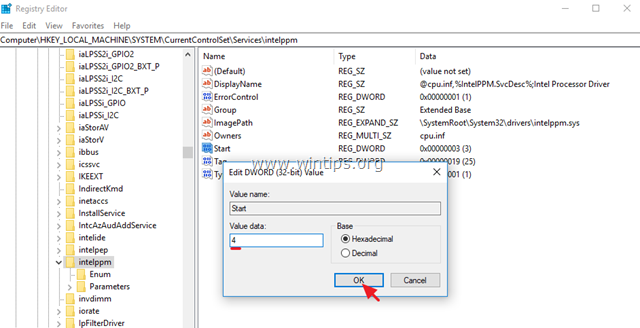
5. Затворите уређивач регистра и поново покренути рачунар.
Метод 5. ФИКС Споро ЦПУ перформансе са ТхроттлеСтоп.
Коначни метод за решавање проблема „споре перформансе процесора“ је употреба ТхроттлеСтоп услужни програм, који је дизајниран да исправи три главна типа пригушења ЦПУ-а који се користе на многим лаптоп рачунарима. *
* Важно:
1. Имајте на уму да многи произвођачи лаптопа успоравају перформансе лаптопа ако напајање није довољно да у потпуности напаја ваш лаптоп. Дакле, предлажем да проверите да ли проблем са „спором брзином процесора“ и даље постоји са новим напајањем, пре него што употребите ТхроттлеСтоп.
2.Коришћење ТхроттлеСтоп-а за заобилажење ових шема за пригушивање је на сопствену одговорност и може довести до трајног оштећења вашег адаптера за напајање или рачунара или обоје, што можда није покривено вашом гаранцијом.
Да бисте заобишли проблеме са пригушивањем помоћу ТхроттлеСтоп:
1. Преузимање Услужни програм ТхроттлеСтоп а затим распакујте преузету .зип датотеку у фасциклу.
2. Из екстраховане фасцикле кликните двапут да бисте отворили апликацију „ТхроттлеСтоп.еке“.
3. У услужном програму ТхроттлеСтоп, опозовите избор тхе БД ПРОЦХОТ поље за потврду и клик сачувати.
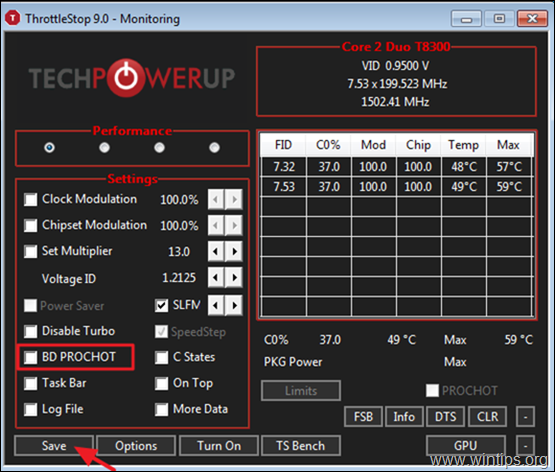
4. Сада проверите перформансе вашег ЦПУ-а. Обично би требало решити проблем мале брзине процесора. *
* Белешка: Ако је проблем решен, следите доленаведена упутства да бисте аутоматски покренули ТхроттлеСтоп при сваком покретању, користећи заказани задатак.
Да бисте покренули ТхроттлеСтоп при покретању Виндовс-а:
1. Отвори Планер задатака.
2. Из менија „Радње“ изаберите Креирај задатак.
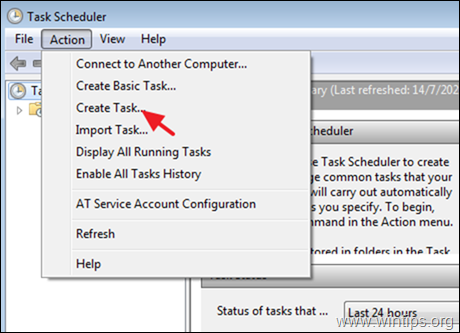
3. Ат Генерал таб, откуцајте та наме за нови задатак и изаберите тхе Трчите са највишим привилегијама поље за потврду.
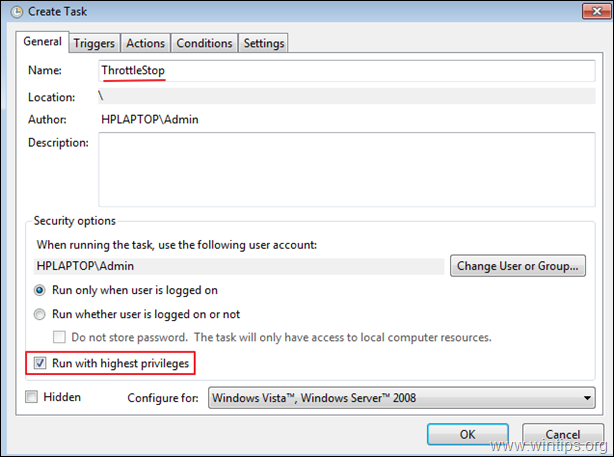
4. Ат тхе Триггерс картицу, кликните Нова и на 'Нови окидач' прозор, изаберите Започните задатак: Приликом пријаве и кликните ОК.
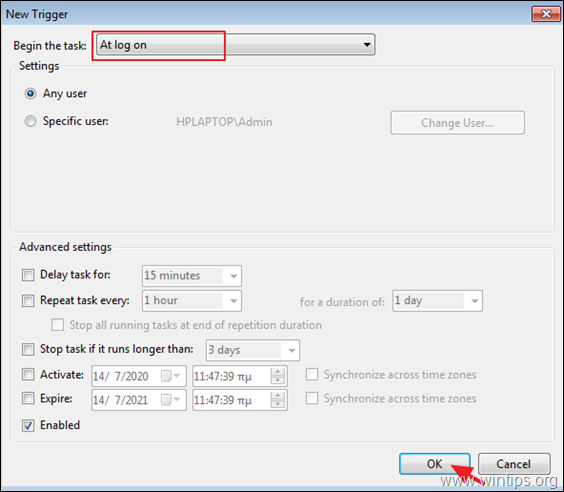
5. Ат тхе Акције клик на картицу Нова, и на 'Нова акција' прозор, изаберите:
а. У „Радња“ изаберите: Покрените програм.
б. Кликните Прегледај, идите до фасцикле ТхроттлеСтоп, изаберите 'ТхроттлеСтоп.еке' и кликните Отвори.
ц. Када завршите, кликните ок.
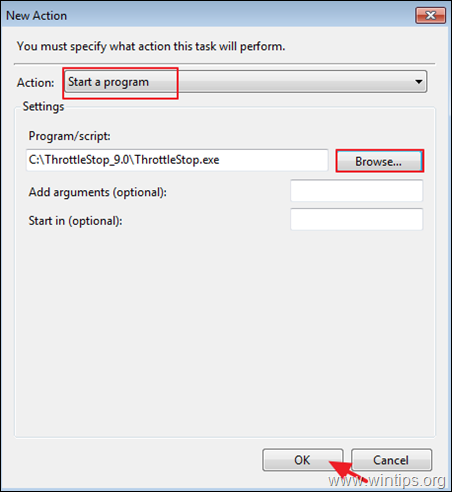
6. Ат тхе Подешавања картицу, означите само Дозволите да се задатак покрене на захтев и опозовите сва остала поља за потврду. Када завршите, кликните ок да сачувате своја подешавања.
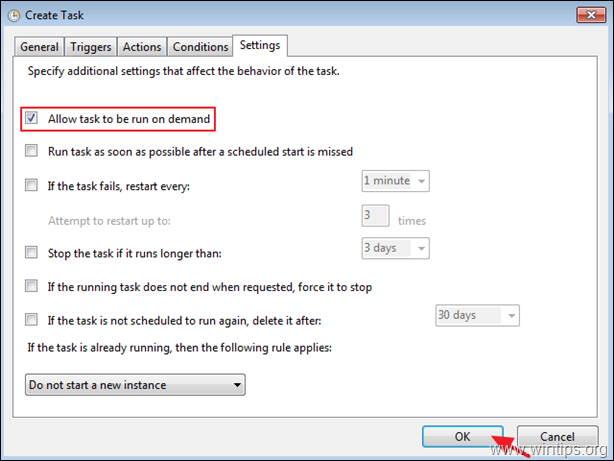
7. Поново покренути ваш рачунар.
То је то! Који метод је радио за вас?
Јавите ми да ли вам је овај водич помогао тако што ћете оставити коментар о свом искуству. Лајкујте и поделите овај водич да бисте помогли другима.
Опција 4 је закључала мој ЦПУ при константном оптерећењу од 100%, иако на исправној брзини од 2,1 ГХз. Систем је и даље био спор због овог великог оптерећења. Завршио сам користећи апликацију ТхроттлеСтоп, која је Божји дар, па након 3+ сата покушаја да схватим зашто је мој интернет тако спор (чак је позвао Цомцаст да им каже да имају проблем, лол) и мој рачунар тако тром, да сам се коначно вратио на нормалан.
ЦПУ мог лаптопа је увек везан на 2,1 ГХз, али то је у реду јер је то привремена позајмица коју планирам да вратим када мој нови монстер ПЦ (и9-12900К, РТКС3080, 64 ГБ Рам) стигне за мање од 2 недеље.
Имао сам исти проблем да ЦПУ ради на око 25% пуне фреквенције.
Покушао сам да подесим опције напајања како је описано без успеха.
Ово ми се десило када сам искључио/повезао свој нотебоок са прикључном станицом.
Решење за мене
– паралелно са прикључном станицом, прикључите напајање директно на нотебоок.
– Брзина ЦУП је повећана директно на максималну фреквенцију.
– Када сам искључио напајање са нотебоок-а, за кратко време фреквенција процесора се поново смањила на око 25%, али је тик након тога поново порасла до пуне брзине.
Чини се да су сви добили решење на бр. 4. Али покушао сам исту ствар, није успело... мој лаптоп ради добро око минут, а затим се такт процесора, такт ГПУ-а и такт рам меморије спусти на 1600, 400, 200 МХз. То се дешава када играм игрице. Ризен 7 2700У Апу
Мој ЦПУ од 2,80 ГХз је радио на само 0,35 ГХз... Покушао сам методе 1 и 2 без успеха, затим сам прочитао коментаре и приметио да је велики број људи пријавио да је метод #4 радио.
Пробао сам #4, али ни то није помогло, па сам тражио још и пронашао форум који је навео да би недовољно напуњена батерија могла да изазове ово. Искључио сам рачунар, извадио батерију и напајао га само каблом за напајање клима уређаја. Поново сам покренуо рачунар и ВОИЛА! Сада ради на 3,0 ГХз или више…
Батерија је била потпуно напуњена, БТВ, тако да сада морам да схватим зашто је имала овакав ефекат.
Хвала, користио сам м4, имам и7 7500 и сада ради на 2,9 Гхз. али проблем је у томе што се не користи турбо боост (претпостављам да је тако зову) пошто је способан да достигне 3,5 Гхз, имате ли идеју како да откључате пун потенцијал??
Све методе су испробане, али само је метод 4 направио разлику. Варијација коју вреди покушати је следећа. Постављање почетне вредности интелппм на 4, као у упутствима, довело је до тога да мој процесор стално ради пуном брзином (2,3 ГХз). Покушао сам са другим почетним вредностима, најбоља је вредност од 1. Сада мој процесор ради на 2,3 ГХз када је потребно, и пада на ниже брзине када може. Ово вероватно омогућава хладнији рад машине, мање буке вентилатора итд, тако да ћу то оставити.
Метод 4, савршено хвала и не, не ради стално при пуном оптерећењу, ако ради, имате додатне проблеме. Ако сте такође користили метод 2, не заборавите да поново омогућите нормално покретање после…. Савет за споре кориснике лаптопова – Цортана је цпу свиња, ако је не користите онда је онемогућите у регистру (гуглајте).
Мој рачунар на 2,8 ГХз је радио на 0,39 ГХз, око 14% његовог капацитета. Након што сам онемогућио интелппм услугу преко регистра, мој ЦПУ сада поново ради на 2,8 ГХз.
Хвала!
Промена подешавања регистра на 4, радила је као шарм. Коришћење Леново ТхинкПад Т430 Интел и5 3320м. Процесор је некада био на 46% свог капацитета, сада достиже 100% када је потребно. Хвала вам.